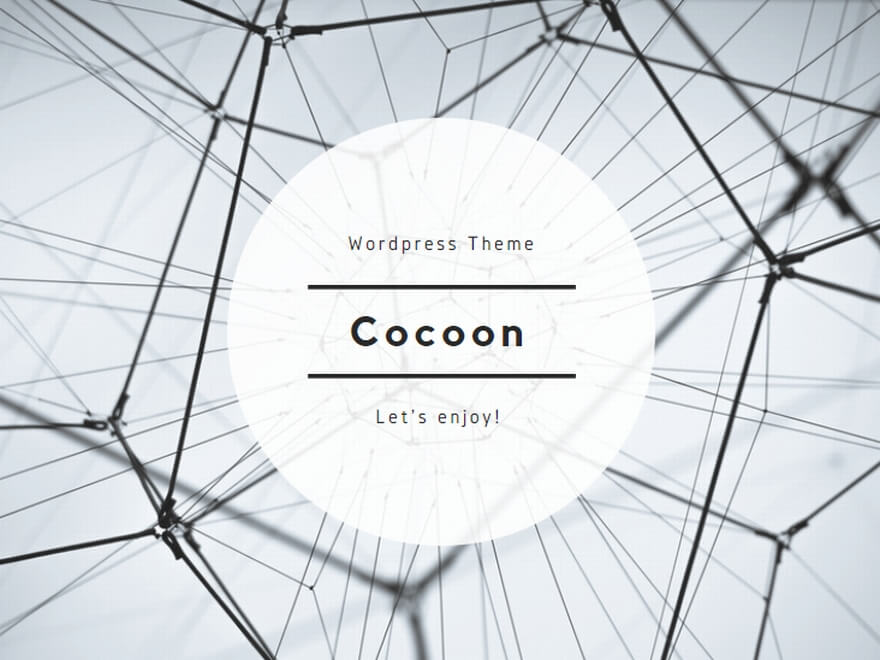「何らかの理由により投稿できませんでした」――X(旧Twitter)でこんなエラーメッセージが出て、思わず「なんで!?」と戸惑った経験はありませんか?普段はスムーズに使えているのに、突然投稿できなくなると不安になりますよね。
実はこのエラー、さまざまな原因で発生していることが多く、通信環境からアプリの不具合、さらにはアカウントの一時制限まで、意外なところに理由が隠れています。
本記事では、Xで投稿できなくなる原因を5つに分けて解説し、それぞれに対する具体的な解決策を紹介します。今後のトラブル予防にも役立つ情報をたっぷり盛り込んでいるので、ぜひ最後まで読んでみてください。
\お買い物マラソン開催情報/ 楽天ランキングページはこちら<PR>
原因はこれ!Xで投稿できない主な理由5選
通信環境の不具合
Xで「何らかの理由により投稿できませんでした」と表示される一番の原因として多いのが、通信環境の不具合です。特に電波が弱い場所や、Wi-Fiが不安定な環境にいると、投稿データが正常に送信されず、エラーが出ることがあります。たとえば、電車内や地下、ビルの奥などは通信が途切れやすい場所として知られています。
また、自宅のWi-Fiでもルーターの再起動や回線混雑などで一時的に通信品質が低下していることがあります。モバイル通信を使っている場合でも、データ通信の上限に達して速度制限がかかっていると、投稿に失敗する原因となることがあります。
このような場合、まずはインターネットにきちんと接続できているかを確認しましょう。Wi-Fiを一度オフにしてモバイル通信に切り替える、あるいはその逆を試すのも有効です。通信の切り替えだけでスムーズに投稿できるようになることも珍しくありません。
アカウントの一時的な制限
Xでは、スパム行為や不自然なアクションが検出された場合に、アカウントが一時的に制限されることがあります。たとえば、短時間で大量の投稿を行ったり、同じ内容を繰り返し投稿したりすると、ボットのような挙動と判断されて投稿制限がかかることがあります。
この制限に引っかかると、明確な警告が表示されることもありますが、中には「何らかの理由により投稿できませんでした」というメッセージだけで詳しい理由がわからないケースもあります。制限中は投稿以外の機能にも影響が出る場合があり、いいねやフォローも制限されることがあります。
アカウントが制限されている可能性があると感じた場合は、通知欄を確認して警告メッセージが届いていないか確認しましょう。また、数時間~24時間ほど待つことで自動的に制限が解除されることもあります。
投稿内容がガイドラインに違反している
Xには独自のコミュニティガイドラインがあり、それに違反する投稿内容は自動的にブロックされることがあります。たとえば、差別的な言葉、暴力的な表現、スパム的なリンクなどは、AIによって検知され投稿が拒否されることがあります。
また、同じ内容の投稿を何度も繰り返す、意味のない文字列だけを投稿する、外部リンクを多用するなども、スパムとみなされる可能性があります。このような場合、「何らかの理由により投稿できませんでした」というメッセージが表示されることがありますが、実際にはガイドライン違反が原因のことも。
一度投稿内容を見直し、攻撃的な表現や外部リンクを含んでいないかをチェックしてみましょう。文章を少し変えるだけで投稿できるようになる場合もあります。
アプリやブラウザの不具合
XのアプリやWeb版にも、時折バグや不具合が発生することがあります。特に、アプリのバージョンが古い場合や、端末との相性が悪い場合には、投稿処理が正常に行われずエラーになるケースがあります。
また、スマートフォンのバックグラウンドで他のアプリが大量に動作していると、Xの動作に影響を及ぼすこともあります。こういった場合は、アプリを一度完全に終了し、再度立ち上げることで解決することがあります。さらに、アプリのアップデートを行う、またはブラウザ版(SafariやChromeなど)からアクセスするのも有効な方法です。
ブラウザを利用している場合は、キャッシュの蓄積が不具合を引き起こすこともあるため、キャッシュのクリアも効果的です。
サーバーエラーやシステム障害
まれに、Xのサーバー側で障害が発生していることもあります。この場合、個人の端末やアプリの問題ではないため、どれだけ設定を見直しても投稿できません。このような状況では、X公式のステータスページや「X 障害」といったキーワードで検索し、他のユーザーの投稿を確認するのが早道です。
リアルタイムでの障害情報を提供しているサービス(例:Downdetector)を利用すると、全国的な障害なのか、地域限定のトラブルなのかもわかりやすくなります。サーバー障害が原因の場合は、基本的に復旧を待つしかありませんが、状況が分かっていれば無駄な操作を繰り返す必要がなくなります。
対処法をチェック!今すぐ試せる解決策まとめ
通信環境を見直す(Wi-Fiの切替・再接続など)
まず試すべきは、通信環境の確認です。Xの投稿ができない原因の多くは、スマートフォンやパソコンのインターネット接続にあります。投稿時にエラーが出る場合、最初にWi-Fiとモバイルデータ通信を切り替えてみましょう。たとえば、Wi-Fi接続中であれば一度Wi-Fiをオフにして4Gや5G回線に切り替えるだけで、投稿が成功することがあります。
特に古いルーターや中継器を使っている場合、電波が弱くなるタイミングで通信が途切れることがあります。スマホの画面上で「アンテナが立っている」ように見えても、実際の通信速度が遅いこともあるため注意が必要です。YouTubeなどの動画がスムーズに再生されるか確認するのも、通信速度の目安になります。
また、公共のWi-Fiではセキュリティの都合上、SNS投稿が制限されることもあるため、プライベートなネットワークに切り替えることも重要です。
Xアプリの再起動・再インストール
Xのアプリ自体に一時的な不具合が起きている可能性もあります。アプリを閉じるだけではメモリ内に残ってしまうため、完全に終了してから再起動しましょう。iPhoneなら「上にスワイプしてアプリを終了」、Androidなら「タスク一覧から削除」することでメモリから消すことができます。
再起動しても直らない場合は、アプリのアップデートがあるかを確認し、最新版にすることでエラーが解消されることがあります。それでも改善しない場合は、一度アプリをアンインストールして、再インストールすることで初期状態に戻せます。
なお、再インストール後は再ログインが必要になるので、ログイン情報を事前に確認しておきましょう。再インストールには、古いキャッシュやデータがクリアされるというメリットもあります。
ブラウザ版での投稿に切り替える
アプリが原因かどうかを切り分けるためには、スマートフォンのブラウザ(SafariやChromeなど)からXにアクセスし、同じ投稿を試してみましょう。ブラウザ版ではアプリとは異なる通信処理が行われるため、アプリでうまくいかなかった投稿が成功することがあります。
ブラウザでアクセスする際は、必ず公式のURL(https://x.com または https://twitter.com)を使用し、安全な接続が確保されているかも確認しましょう。
また、パソコンが使える環境であれば、そちらから投稿を試してみるのも手です。PC版の方がエラーの原因を特定しやすく、メッセージも詳細に表示される場合があります。
投稿内容を見直す(NGワードやURLを削除)
Xの投稿には、検閲対象となる単語や表現が含まれていると、自動的にブロックされることがあります。たとえば、差別的な言葉、暴力的な内容、不適切な画像リンクなどは、AIによって検知され、投稿が拒否される仕組みになっています。
また、スパム防止の観点から、外部リンク(特に短縮URL)やハッシュタグを過剰に使っている投稿もエラーの対象になりやすいです。
一度投稿内容を確認し、表現を少し和らげる、リンクを削除する、絵文字の数を減らすなどしてから再度投稿してみてください。「ただの言い換え」だけで通るようになることも多く、テスト感覚で試すのも効果的です。
Xのステータスページを確認する
ユーザー側の問題ではなく、X側に原因があることもあります。その場合、どれだけ設定をいじっても投稿エラーは解消されません。Xでは大規模な障害や一時的なトラブルが発生することがあり、影響範囲も世界中に及ぶ可能性があります。
公式のサポートアカウント(@TwitterSupport)や、リアルタイムで障害情報を集約している「Downdetector」などのサイトを確認しましょう。Twitter(X)で「X 障害」「投稿できない」などのキーワードで検索して、他のユーザーの状況を見るのも参考になります。
もし他の人も同じエラーを報告していれば、焦る必要はありません。復旧までしばらく待つのがベストな選択です。
アカウントが制限されている場合の見分け方と対処
制限される主な行動とは?
Xでは、不審な行動やスパムとみなされる投稿を繰り返すと、アカウントに一時的な制限がかかることがあります。例えば、以下のような行動がよくある制限対象です:
-
短時間に大量の投稿・返信を行う
-
同じ内容の投稿やリンクを繰り返す
-
見知らぬユーザーへのフォロー・いいねを短時間で大量に行う
-
攻撃的または不快と判断される投稿
これらはすべて「自動化されたアクティビティ」や「スパム行為」と見なされる可能性が高く、XのAIによって自動検出されます。過剰な操作をしていないつもりでも、意図せず制限されることがあるため注意が必要です。
特にフォロワー数が少ない新しいアカウントは、信頼性が低いと判断されやすく、制限を受けるハードルも低くなっています。
通知やエラーメッセージの種類
アカウントに制限がかかっている場合、X側から通知が届くことがあります。たとえば「アカウントの一部機能が制限されています」や「不審な行動が検出されました」という内容です。これらの通知が届いた際は、制限対象の詳細や制限解除の条件が記載されています。
ただし、すべての制限で通知が来るとは限りません。中には、単に「何らかの理由により投稿できませんでした」と表示されるだけで、制限されていることに気づかないケースもあります。
また、ログイン時や投稿時に突然「この操作は現在許可されていません」というエラーが出るのも、制限中のサインといえます。アカウントの動作がいつもと違うと感じたら、一度通知欄とヘルプセンターを確認してみましょう。
制限解除までの時間と対応方法
軽度の制限であれば、数時間~24時間以内に自動的に解除されるケースが多いです。特に初回であれば、何もせず放置するだけで復旧することもあります。ただし、同じ行動を繰り返すと制限の期間が延びたり、最悪の場合はアカウント停止となる恐れもあるため、慎重に対応しましょう。
制限中は、投稿以外にもリツイート・DM・フォローなどにも影響が出ることがあります。なるべくアカウントの操作を控え、Xの使用を一時的に中断するのがベストです。
エラーが繰り返される場合は、アカウントのパスワード変更や、アプリの再インストールを試すことで、セキュリティフラグが解除されることもあります。
サポートへの連絡手順
どうしても制限が解除されない場合は、Xのサポートチームに直接問い合わせることも可能です。以下の手順で進めましょう:
-
Xヘルプセンター にアクセス
-
「問題を報告」または「アカウントに関する問題」を選択
-
必要事項を入力し、できるだけ具体的に状況を説明する
-
スクリーンショットなど証拠があれば添付する
サポートからの返答には時間がかかることもありますが、真摯な態度で丁寧に説明すれば対応してもらえる可能性が高くなります。英語での対応が必要になることもありますが、自動翻訳機能などを活用すれば大丈夫です。
再発を防ぐ使い方のポイント
再び制限されないためには、日頃の使い方を見直すことが大切です。具体的には:
-
短時間に多くのアクションを行わない
-
同じ投稿内容を繰り返さない
-
外部リンクを貼る場合は信頼できるURLを使う
-
意図しない誤解を招く表現を避ける
-
ルールに従った使い方を心がける
特に、フォロワーが少ないうちは、地道に信頼を積み重ねるような投稿を意識すると良いでしょう。Xの利用ポリシーを読み直しておくことも、再発防止に役立ちます。
投稿エラーが頻発する時に試すべき設定見直し
キャッシュとデータのクリア方法
アプリやブラウザでXを使用していると、過去の情報が「キャッシュ」として蓄積されます。このキャッシュが古くなったり、破損したりすると、投稿処理がうまくいかなくなり、「投稿できませんでした」などのエラーが頻発することがあります。
スマートフォンでXアプリを使っている場合、以下の方法でキャッシュをクリアできます:
【iPhoneの場合】
アプリ単体のキャッシュクリア機能はありませんが、アプリを一度アンインストールして再インストールすることで、キャッシュがリセットされます。
【Androidの場合】
「設定」→「アプリ」→「X(Twitter)」→「ストレージ」→「キャッシュを削除」
PCのブラウザを使っている場合は、ChromeやSafariなどの設定から「閲覧履歴とキャッシュの削除」を実行してください。ただし、ログイン情報なども消えることがあるため、必要な情報は事前に控えておくと安心です。
フォントや言語設定の変更
意外に見落としがちですが、Xのアプリやブラウザの「表示言語」や「フォント設定」が原因で、特定の文字や記号が正常に投稿できないことがあります。とくに、日本語と英語が混ざった投稿や、特殊文字、絵文字などを多用した投稿でエラーが出ることがあるのです。
Xの設定画面から「言語設定」を見直し、自分の使用している言語にきちんと設定されているか確認しましょう。iPhoneやAndroidの本体言語とずれていると、文字化けや投稿失敗の原因にもなります。
また、外部のキーボードアプリを使っている場合、それが干渉して文字列の形式がおかしくなることもあるため、標準のキーボードに戻して投稿を試すのも一つの手です。
二段階認証やセキュリティ設定の確認
Xではセキュリティ強化のため、二段階認証(2FA)を導入しているユーザーも多いです。これは安全性の面では非常に効果的ですが、設定に不備があったり、認証情報が失効していた場合、一部の操作に制限がかかることがあります。
たとえば、別の端末からアクセスした際に認証ができず、正常に投稿ができなくなることも。また、ログイン状態に問題がある場合も「投稿できませんでした」と表示される可能性があります。
Xの「セキュリティとアカウントアクセス」→「セキュリティ」→「二段階認証」から設定を確認し、必要であれば一度無効化して再設定してみてください。
他の端末での投稿テスト
現在使用している端末にだけ問題がある可能性も考えられます。たとえば、スマートフォンから投稿できない場合に、パソコンや別のスマホ、タブレットから同じアカウントで投稿してみることで、端末固有の不具合かどうかを切り分けられます。
もし他の端末で正常に投稿できるのであれば、使っていたデバイスのアプリやOSが古い、あるいは何らかの設定ミスがある可能性が高いです。その場合はOSやアプリのアップデート、または初期化を検討する必要があります。
テストの結果、どの端末でも同じエラーが出るようであれば、アカウント自体に問題がある可能性が濃厚です。
バックグラウンドアプリとの干渉対策
スマートフォンでXアプリを利用している際、他のアプリがバックグラウンドで大量に動作していると、処理能力が落ちて投稿エラーにつながることがあります。とくに、動画編集アプリや位置情報を常時取得するアプリなどは、通信帯域やメモリを圧迫するため、Xの動作に支障をきたすことがあります。
そのため、Xを利用する際はできるだけ不要なアプリを終了させておくと安心です。さらに、スマートフォンの再起動によってバックグラウンドで動いていたタスクを一掃するのも効果的です。
加えて、省電力モードやデータセーバー機能がオンになっていると、Xの投稿処理が制限されることもあります。設定画面から該当する機能がオフになっているか確認し、必要に応じて切り替えましょう。
安定して使うためのX活用術と予防策
常に最新のアプリを保つ
X(旧Twitter)のアプリは、定期的に不具合の修正や機能追加が行われています。古いバージョンのアプリを使い続けていると、投稿エラーや動作の不安定さにつながることがあります。「何らかの理由により投稿できませんでした」というメッセージも、古いバージョンのバグによって引き起こされることがあります。
そのため、アプリは常に最新の状態にしておくのがベストです。iPhoneの場合はApp Store、Androidの場合はGoogle Playからアップデート状況を確認し、最新版が出ていればすぐに更新しましょう。また、自動更新設定をオンにしておけば、常に最新の状態を保てるためおすすめです。
ブラウザ版を利用している場合も、ChromeやSafariなどのブラウザ自体をアップデートすることで、Xの動作が安定することがあります。
通信環境の定期チェック
Xを安定して使うには、通信環境がとても重要です。とくにモバイル通信(4G/5G)を使っている場合は、月間データ容量の制限を超えると速度が極端に遅くなり、投稿がタイムアウトしてしまう可能性があります。
また、自宅のWi-Fiも油断できません。定期的にスピードテストを行い、回線の速度や安定性をチェックすることで、問題を早期に発見できます。無料で使える「Speedtest.net」や「Fast.com」などのサービスを利用すると便利です。
もし速度が遅かったり、不安定さを感じる場合は、ルーターの再起動や設置場所の変更も効果的です。中継器やWi-Fiメッシュの導入も通信品質の改善に役立ちます。
エラーが出やすい投稿パターンを避ける
実は、特定の投稿パターンがエラーの原因になりやすいことがあります。たとえば、以下のような投稿は注意が必要です:
-
一文が極端に長い
-
絵文字や記号の使いすぎ
-
短時間で同じURLを含む投稿を繰り返す
-
ハッシュタグを多用しすぎる
-
外部リンクが怪しい(短縮URL、広告ページなど)
Xはスパムや自動投稿に対するフィルタリングを強化しており、こうしたパターンに該当する投稿は自動でブロックされる場合があります。
投稿時は文章の自然さを意識し、内容が不審に見えないように工夫することが大切です。特にリンク付き投稿は、本文もしっかり書いて内容の信頼性を高めるようにしましょう。
SNS投稿管理ツールの活用
日常的にXを使っている人や、ビジネスで活用している人は、「SNS投稿管理ツール」を使うことで、投稿エラーを避けつつ効率的に運用できます。例えば「Hootsuite」や「Buffer」などは、事前に投稿を予約したり、アカウントの管理を一元化できる便利なツールです。
これらのツールを使うと、アプリやブラウザの不具合を回避しながら投稿できるため、安定性が高まります。また、投稿が成功したかどうかも記録として残るので、失敗の原因分析もしやすくなります。
ただし、外部ツールを使う場合はXのAPI仕様に変更があることもあるため、定期的なメンテナンスや公式サポートの確認も忘れずに行いましょう。
トラブル時に備えてのバックアップ方法
Xで投稿が失敗したり、アカウントが一時的にロックされた場合に備えて、バックアップをとっておくこともおすすめです。具体的には、以下のような方法があります:
-
投稿内容をメモアプリなどに一時保存しておく
-
画像や動画は端末内に保存しておく
-
定期的に自分のツイート履歴をダウンロードする
Xには、すべてのアカウントデータ(ツイート履歴、画像、DMなど)を一括で取得できる機能があります。設定画面の「アカウント」→「データをダウンロード」から申請できますので、万が一のために取得しておくと安心です。
また、重要な投稿は自分のブログやノートアプリにも保存しておくことで、投稿失敗やアカウントトラブル時の再投稿もスムーズに行えます。
まとめ
X(旧Twitter)で「何らかの理由により投稿できませんでした」というエラーが出たときは、焦らずに原因を一つずつ確認していくことが大切です。通信環境の不具合やアプリのバグ、投稿内容の問題、さらにはアカウントの制限など、さまざまな要因が考えられます。
今回の記事では、よくある原因5つと、それぞれに対する具体的な対処法を詳しく紹介しました。さらに、アカウントが制限された場合の見分け方や、頻繁に投稿エラーが起きる場合の設定の見直し方、そして今後同じトラブルを防ぐための工夫まで、総合的に解説しています。
Xを快適に使い続けるためには、日頃からのちょっとした注意と、定期的なメンテナンスがポイントです。いざというときに困らないよう、この記事をブックマークしておくと安心ですよ。